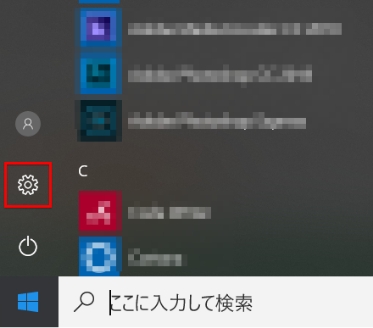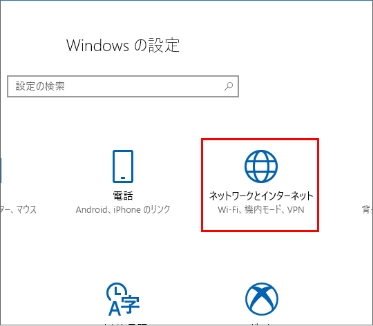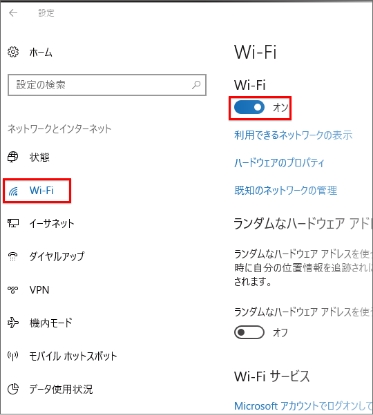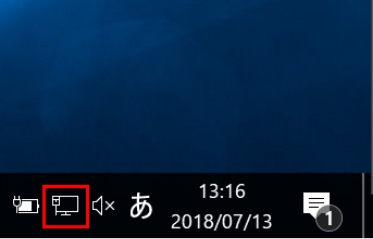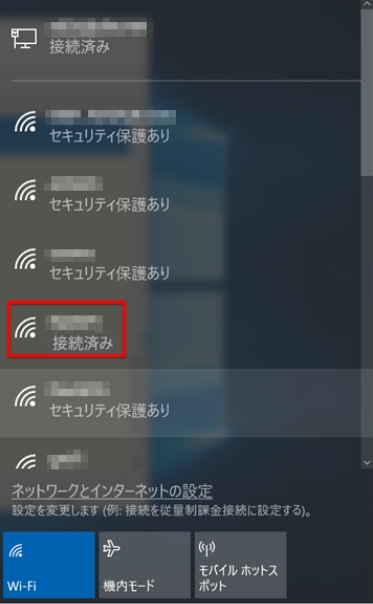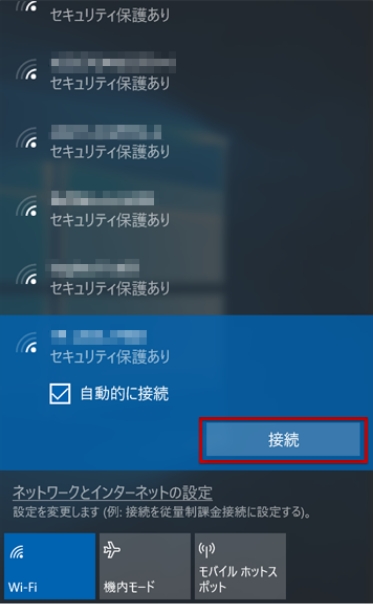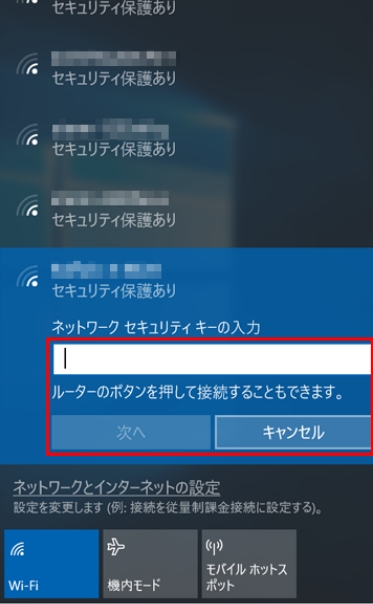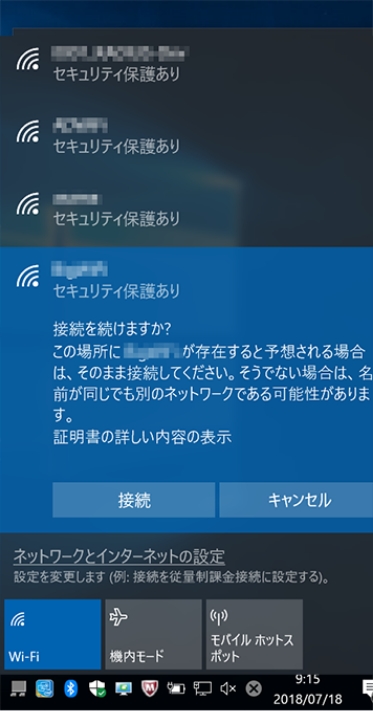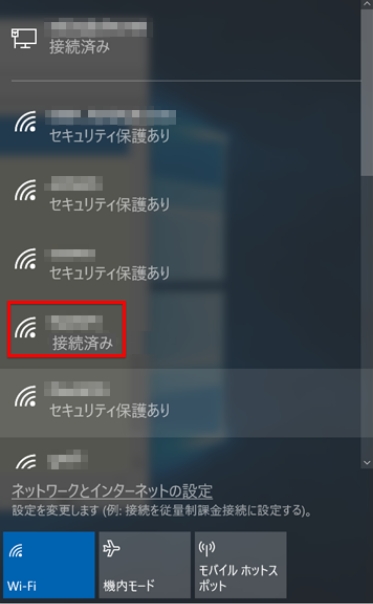Windows 10のWi-Fi設定
無線LAN機能をオンにする
無線LAN接続を利用するときには、パソコンの無線LAN機能が有効になっている必要があります。
- 画面はWindows 10のものです。無線LAN機能のオン/オフを切り替えるには、お使いのパソコンによって操作方法が異なります。
1. 「Windows」ボタンから「設定」をクリックします。
2. 「ネットワーク」アイコンをクリックします。
3. 「ネットワーク」オプションで「Wi-Fi」をオンに切り替えます。
タスクバーから接続設定を行う
1. 自動検出されたネットワークを選んで接続します。タスクバーから「Wi-Fi」アイコンをクリックします。
2. 利用可能なネットワーク一覧が表示されるので、「SSIDとパスワードの確認」で確認した接続したいネットワーク名、もしくは「SSID(ESS-ID)」をクリックします。
3. 接続の設定が表示されたら「接続」をクリックします。
- 常に同じ設定で接続する場合は「自動的に接続する」にチェックを入れる。
4. セキュリティキーを入力し「次へ」をクリックします。
「SSIDとパスワードの確認」で確認したセキュリティキーを入力します。
5. 共有設定の選択画面が表示された場合、接続するネットワーク環境に応じていずれかを選びます。
- この画面が表示されない場合は次の手順へ進みます。
| 外出先など公共の場所にあるネットワークに接続する場合 | いいえ |
|---|---|
| 自宅やオフィスなど特定のネットワークを利用する場合 | はい |
6. ネットワーク名の下に「接続済み」と表示されていることを確認します。
7. ホームページが表示されるか確認します。ブラウザのアドレスバーに以下を入力ください。
https://biglobe.jp/hajimete
「はじめてのBIGLOBE」のページが表示されれば設定完了です。
- Windows 10のご利用に関するご質問、パソコンの詳しい操作方法は、Microsoft社およびパソコンメーカーまでお問い合わせください。
接続できたときの画面イメージ
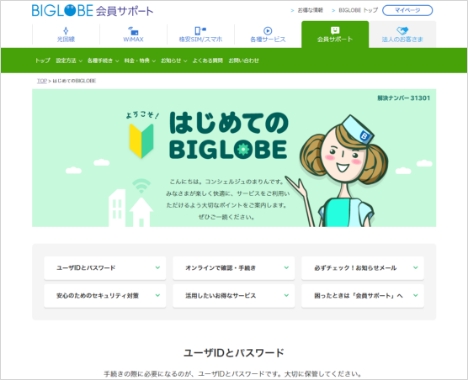
数時間経っても表示できない場合は、配線を最初からやり直してください。
- インターネットの開通設定は段階的に行われるため、一部のページについて表示可能になるのは工事日翌日以降となる場合があります。
よくある質問
アンケートにご協⼒ください
このページは役に⽴ちましたか︖